Home ” Windows 10 ” Cómo sincronizar manualmente el reloj con el servidor de hora en Windows 10
Cómo sincronizar manualmente el reloj con el servidor de hora en Windows 10
30
Windows 10 ahora incluye una característica que permite a los usuarios sincronizar manualmente el Reloj con el Servidor de Tiempo. El servidor de tiempo de Internet es un dispositivo conectado a la red que, a través de un protocolo de red, proporciona información a los sistemas que solicitan datos de tiempo. La opción te permitirá sincronizar manualmente el reloj con el servidor de hora de Windows 10 en caso de que encuentres que tu reloj está fuera de servicio. La función también sería útil cuando algún error de configuración del sistema hace que el Reloj muestre la hora equivocada.
Es importante que la hora de su ordenador esté bien ajustada, no sólo para que pueda saber el momento adecuado, sino también porque las actividades de su sistema pueden depender en cierta medida de la hora ajustada. Además, al crear o editar cualquier archivo, el tiempo registrado será el que esté en el sistema de su computadora. Sin embargo, la sincronización manual sólo está disponible actualmente para el usuario interno Windows 10 Insider Preview Build 18290 (19H1). Pero la próxima versión importante en abril de 2019, la versión de Windows 10 1903, puede incluir esta configuración. Echemos un vistazo más de cerca al método para la nueva opción que está planteando Microsoft.
Forma de sincronizar manualmente el reloj con el servidor de hora en Windows 10
Aquí está Cómo sincronizar manualmente el reloj con el servidor de hora en Windows 10 –
Paso 1: Abrir Ajustes (Win +I) , puede obtener ayuda desde aquí -18 Formas de Abrir Ajustes de Windows en Windows 10[5 Segundos].
Paso 2: Navegue hasta la página de configuración Hora e idioma .
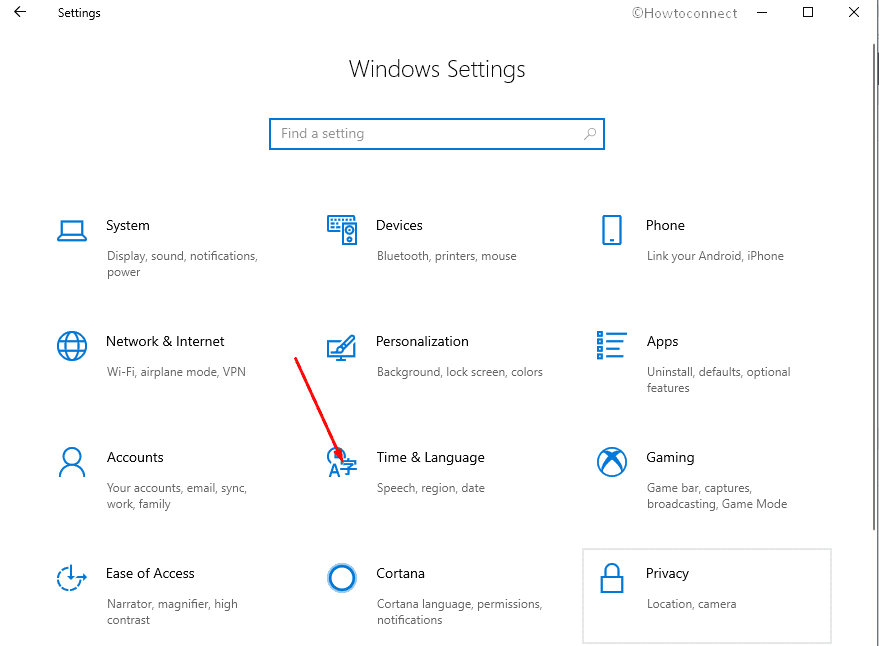
>Paso 3: Sincronizar ahora
en Sincronizar el reloj.
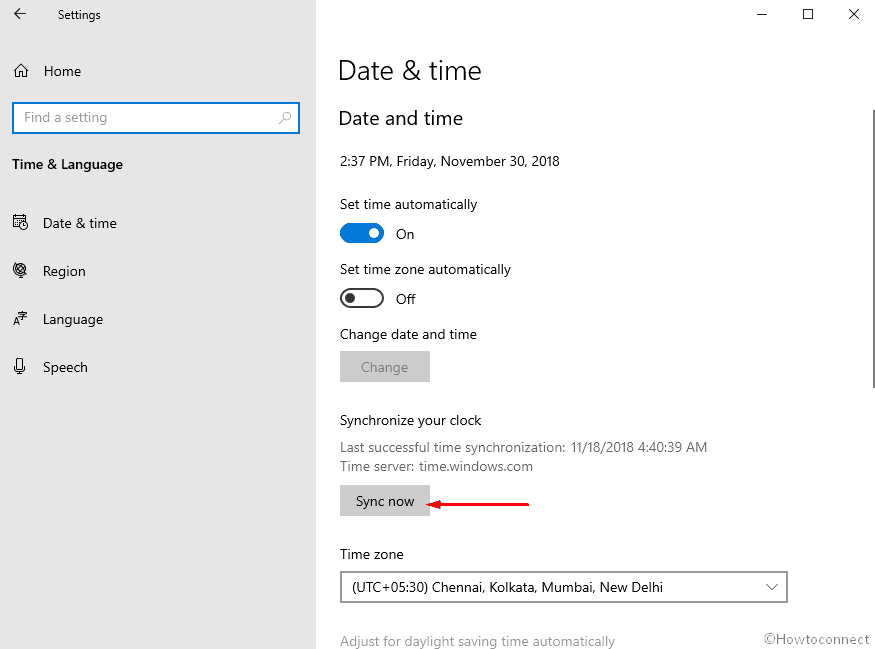
Eso es>>
Además, ahora puede ver la última vez que la hora se sincronizó correctamente en la configuración de fecha y hora junto con la dirección de su servidor de hora.
Un punto a tener en cuenta en este contexto es que, aunque puede ser visible para todos los dispositivos, sólo los ordenadores que no estén unidos por un dominio pueden soportar esta función.
¡¡¡Eso es todo!!!!




